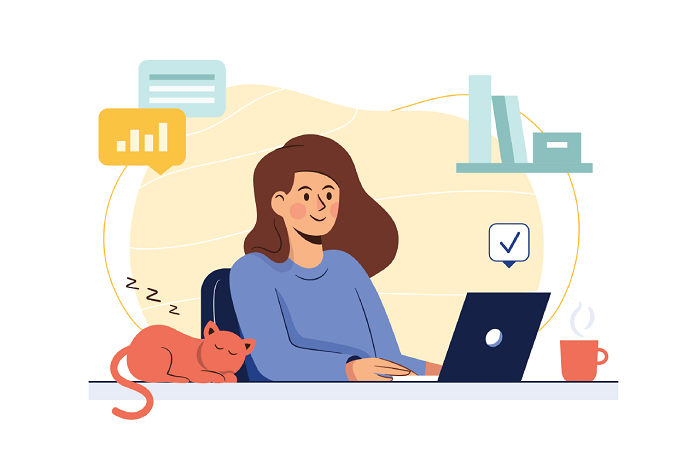分享RayLink远程控制软件最新企业资讯以及行业前沿技术
一部手机玩转电脑世界,远程控制指南
随着科技的不断进步,我们的生活变得越来越智能化。作为现代人,我们几乎离不开手机。除了日常通信和娱乐功能外,手机还可以成为我们远程控制电脑的重要工具。本文将为您介绍如何利用手机远程控制电脑,让您更好地玩转电脑世界。

一、远程桌面应用
要实现手机远程控制电脑,首先需要安装一款远程桌面应用程序。常见的远程桌面应用有RayLink远程桌面,在手机应用商店免费下载。
安装完成后,需要在手机和电脑上分别登录同一个账户,并进行配对操作。远程桌面应用会生成一个唯一的ID号和密码,您只需将这些信息输入到手机上即可。
二、远程控制电脑
1、连接电脑
打开已安装的远程桌面应用程序,在手机上输入电脑的设备码和密码。点击连接,稍等片刻即可完成连接。
2、远程操作
一旦连接成功,就可以在手机上看到电脑的桌面。通过手机的触摸屏可以实现对电脑的操作,如点击、滑动、放大缩小等。此外,一些应用还支持键盘输入和语音输入,您可以根据需要进行选择。
远程操作时需要注意网络稳定性。如果网络信号不好,可能会导致延迟或图像卡顿,影响使用体验。建议在较为稳定的Wi-Fi环境下使用,避免使用公共Wi-Fi或者移动数据网络。
3、文件传输
利用RayLink远程桌面应用,还可以方便地在手机和电脑之间传输文件。只需在远程桌面应用程序中找到相应的选项,选择要传输的文件,并在手机和电脑之间进行传输即可。这在需要随时访问和编辑电脑上的文件时非常有用。
三、其他远程控制方法
除了远程桌面应用外,还有其他一些方法可以实现手机远程控制电脑。
1、浏览器远程控制
某些浏览器也提供了远程控制电脑的功能。例如,Chrome 浏览器可以通过 Chrome 远程桌面插件来实现。只需在手机和电脑上同时安装 Chrome 浏览器和远程桌面插件,然后登录同一账户,就可以实现手机对电脑的远程控制。
2、软件远程控制
有些软件也提供了远程控制功能。例如,TeamViewer 和 AnyDesk 不仅支持远程桌面操作,还可以实现手机远程控制电脑中的特定应用程序。可以通过这些软件在手机上操作电脑上的特定应用,如播放视频、运行游戏等。
四、安全注意事项
在使用手机远程控制电脑时,我们也需要注意安全问题。
1、选择可信赖的应用程序
在选择远程桌面应用程序或其他远程控制工具时,建议选择正规、可信赖的应用。这些应用通常会有较高的评分和用户反馈,并且有专业的技术支持团队。
2、设置强密码与双重验证
为了保护远程控制连接的安全,您应该为远程桌面应用设置一个强密码,并启用双重验证功能。这样可以防止他人未经授权地访问和控制您的电脑。
3、注意网络安全
在使用手机远程控制电脑时,要确保手机和电脑都处于相对安全的网络环境下。避免使用公共Wi-Fi网络,同时确保电脑上的防火墙和杀毒软件处于最新状态。
手机远程控制电脑为我们带来了便捷和灵活性,让我们能够随时随地掌握电脑世界。无论是在办公、学习还是娱乐中,都可以利用手机远程操作电脑,提高工作效率和便利性。当然,在享受这种便利的同时,我们也要注意安全性,确保个人信息和数据的安全。希望本文的指南能够帮助您更好地玩转电脑世界!